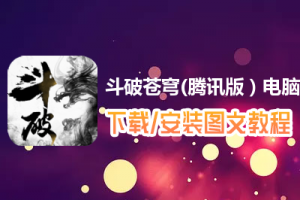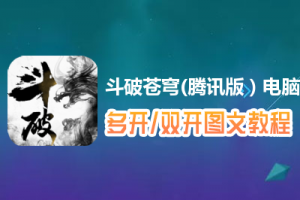斗破苍穹(腾讯版)怎么双开、多开?斗破苍穹(腾讯版)双开助手工具下载安装教程
2017-11-24 原创 高手游 斗破苍穹专区
Tips:此文为斗破苍穹(腾讯版)双开攻略,是斗破苍穹(腾讯版)电脑版攻略姊妹篇,请先查看斗破苍穹(腾讯版)电脑版攻略。
先了解一下斗破苍穹(腾讯版)
《斗破苍穹(腾讯版)》是由推出的一款具有鲜明特征的角色扮演类手游,是一款网络游戏,游戏采用完全免费的收费模式,主要支持语言是中文,本文斗破苍穹(腾讯版)攻略适用于任何版本的斗破苍穹(腾讯版)安卓版,即使是发布了新版斗破苍穹(腾讯版),您也可以根据本文的步骤来进行斗破苍穹(腾讯版)双开或多开。
然后了解一下斗破苍穹(腾讯版)双开、多开
游戏的双开、多开最早源于端游时代,为了过任务等目的而在一台电脑上同时运行多个游戏程序的行为,到后来在手游阶段,因为操作要求高等原因没落,但实际上多开需求仍在,直到出现了模拟器,借助电脑的强悍的机器性能,才又实现了多开的目的,所以,顾名思义:《斗破苍穹(腾讯版)》双开:在同一台设备上同时运行两个斗破苍穹(腾讯版)程序即为双开。《斗破苍穹(腾讯版)》多开:在同一台设备上同时运行多个斗破苍穹(腾讯版)程序即为多开。
斗破苍穹(腾讯版)怎么双开、多开?
因为安卓签名体系的限制,要实现斗破苍穹(腾讯版)双开、多开就一定要同时在模拟运行多个模拟器环境,在每个系统中单独运行游戏程序。接下来我就一步一步的为大家讲解怎么利用雷电模拟器来实现斗破苍穹(腾讯版)多开、双开。
开始:安装模拟器
参看前文斗破苍穹(腾讯版)电脑版攻略,安装后桌面上会有两个图标,一个是雷电模拟器,一个是雷电多开器,如下图所示:
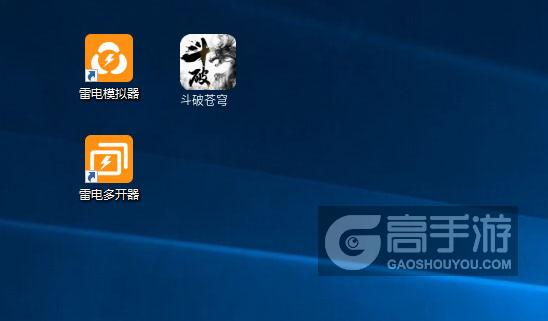
图1:斗破苍穹(腾讯版)多开器截图
第二步:建立新模拟器环境
双击打开雷电多开器,点击右下角的“新建/复制模拟器”按钮,在新弹出的界面中按需点击新建模拟器或者复制模拟器。如下两图所示:
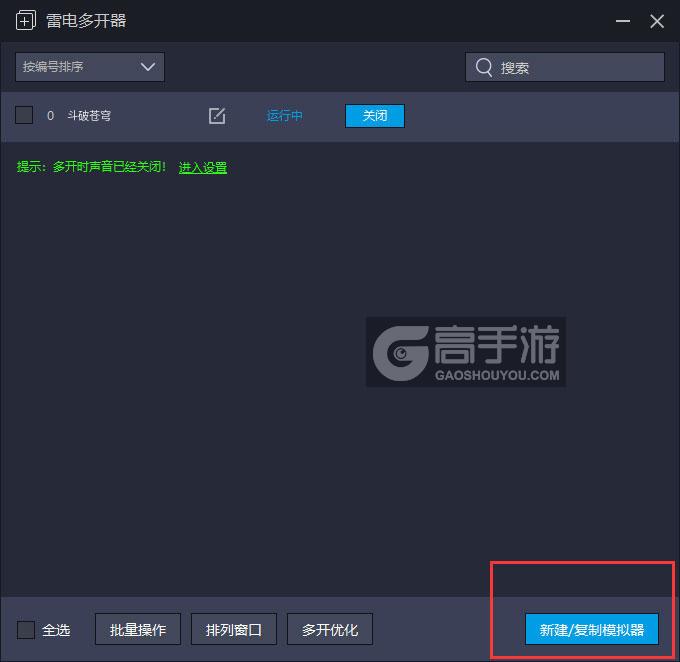
图2:斗破苍穹(腾讯版)多开器主界面截图
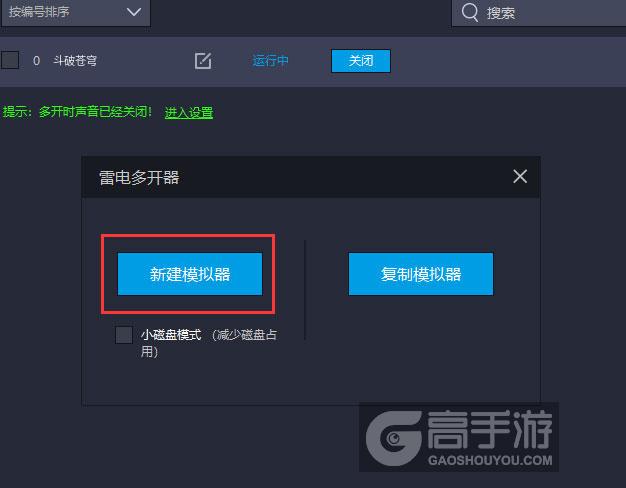
图3:斗破苍穹(腾讯版)多开器新建&复制截图
小建议:新建模拟器:意思是建立一个全新的模拟器环境,适用于初次配置的时候。复制模拟器:已有一个常用的模拟器环境时就可以直接复制模拟器,将这些原环境全部复制过来。
新的模拟器环境配置好后,返回雷电多开器首页你就会发现刚刚建立的模拟器环境已经全部列在这里了,点击“启动”运行环境就好,要开几个斗破苍穹(腾讯版)就运行几个模拟器环境。如下所示:
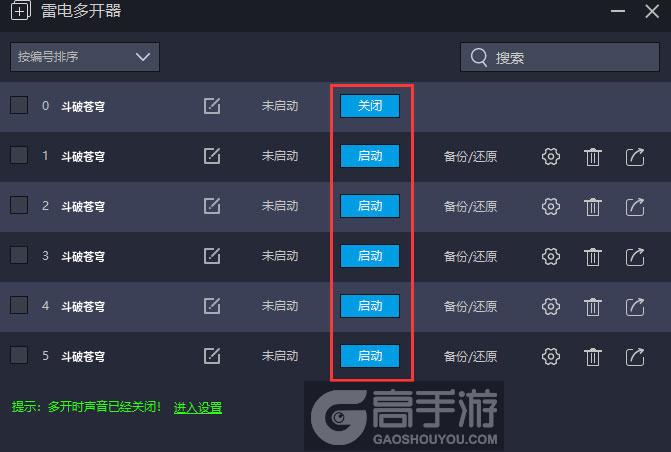
图4:斗破苍穹(腾讯版)多开器建立多个环境截图
小建议:理论上可以无限多开,但受CPU性能影响,一般同时运行超过4个模拟器环境就会开始卡了,所以通常不建议超过3个。
最后:多开斗破苍穹(腾讯版)
同时“启动”多个模拟器环境,在每个模拟器环境中单独打开斗破苍穹(腾讯版),就实现了多开斗破苍穹(腾讯版)。如下所示:
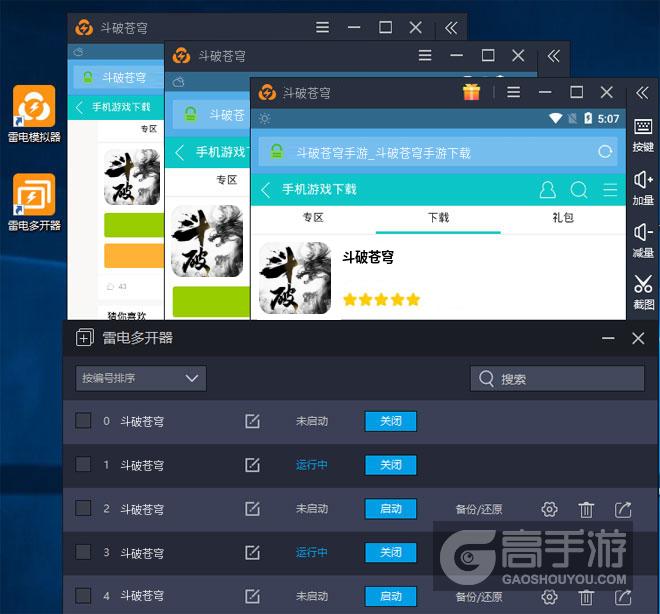
图5:斗破苍穹(腾讯版)多开器多开效果截图
看完教程,还没安装模拟器?快来下载安装一个吧!
综述:
以上就是我为大家带来的斗破苍穹(腾讯版)多开攻略,是不是很简单?每个环境中都是单独操作,简直是过任务的利器。
当然,不同的人肯定会遇到不同的问题,放轻松,赶紧扫描下方二维码关注高手游微信公众号,小编每天准点回答大家的问题,也可以加高手游玩家QQ群:27971222,与大家一起交流探讨。